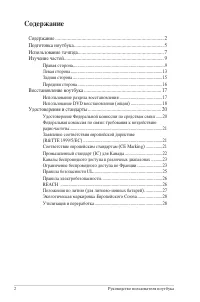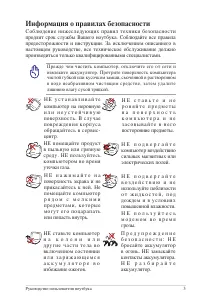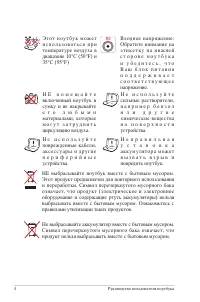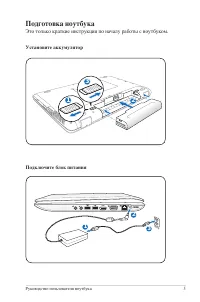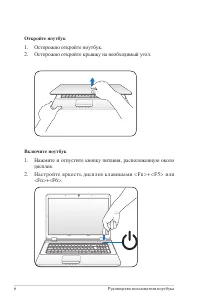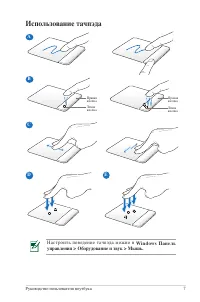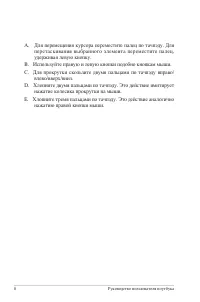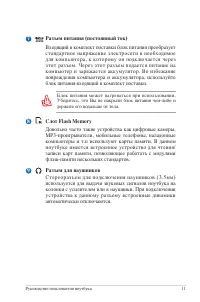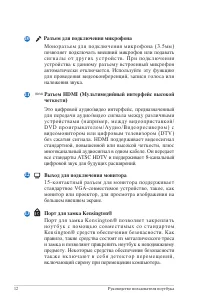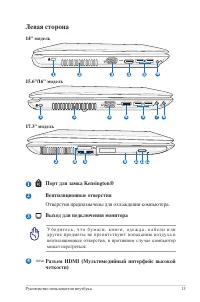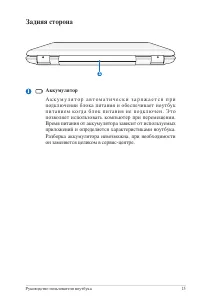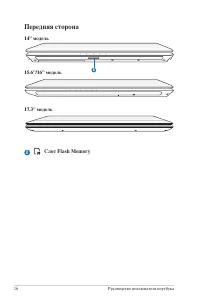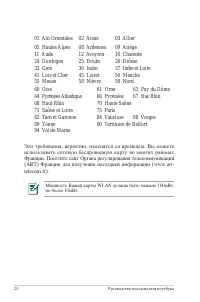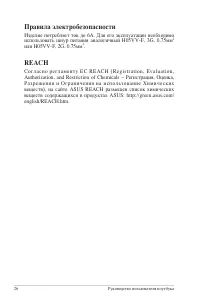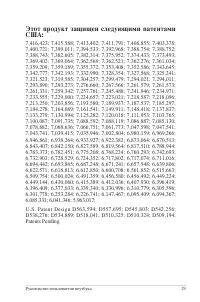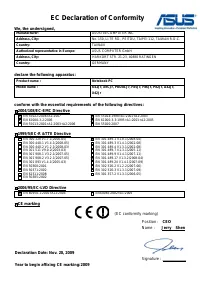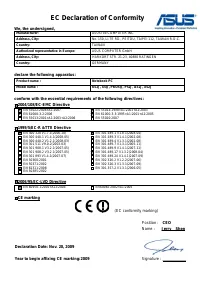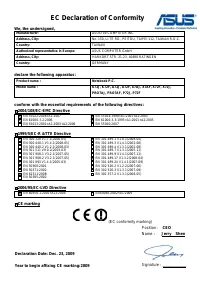Ноутбуки ASUS X52F - инструкция пользователя по применению, эксплуатации и установке на русском языке. Мы надеемся, она поможет вам решить возникшие у вас вопросы при эксплуатации техники.
Если остались вопросы, задайте их в комментариях после инструкции.
"Загружаем инструкцию", означает, что нужно подождать пока файл загрузится и можно будет его читать онлайн. Некоторые инструкции очень большие и время их появления зависит от вашей скорости интернета.
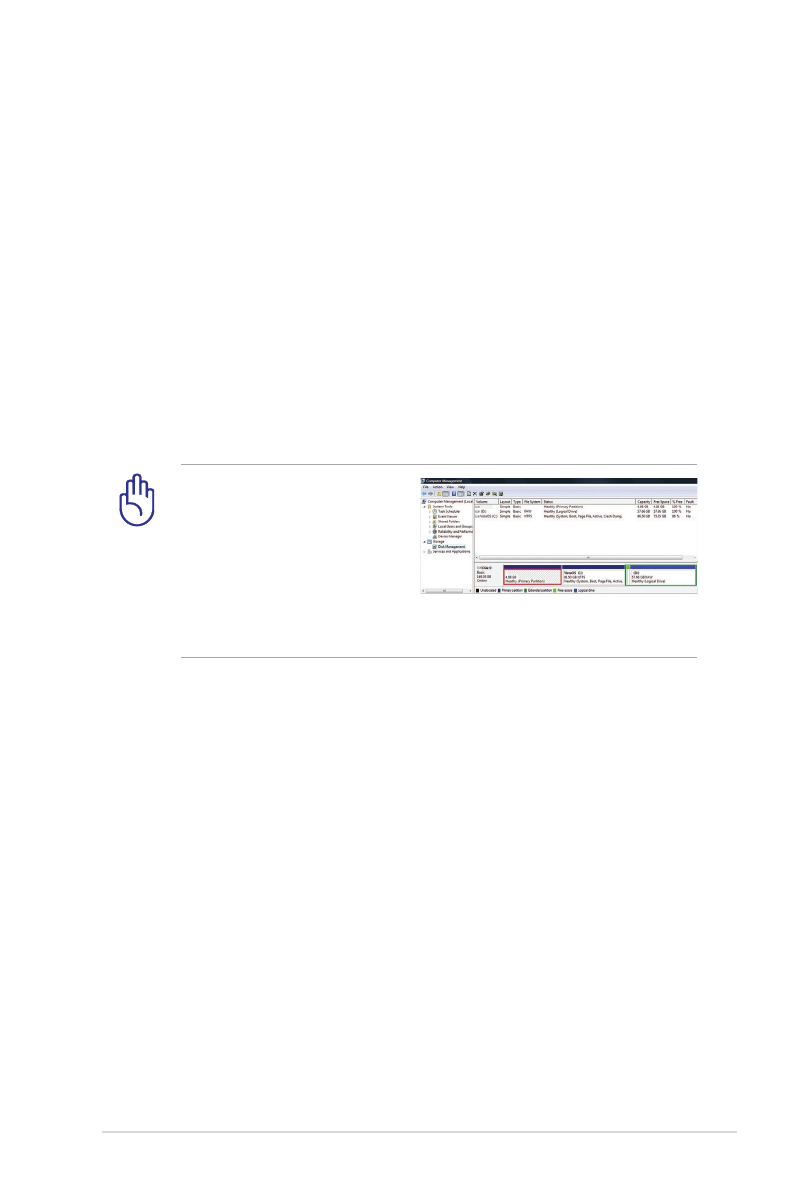
Руководство пользователя ноутбука
17
Восстановление ноутбука
Использование раздела восстановления
Раздел восстановления предоставляет возможность быстрого
восстановления программного обеспечения на ноутбуке в его
оригинальное рабочее состояние. Перед использованием раздела
восстановления, скопируйте Ваши данные на USB-устройства
хранения или сетевой диск и запишите параметры конфигурации
(например сетевые параметры).
О разделе восстановления
Р а з д е л в о с с т а н о в л е н и я - п р о с т р а н с т в о , з а р е з е р в и р о в а н н о е
на Вашем жестком диске, используемое для восстановления
операционной системы, драйверов и утилит, установленных на
Ваш ноутбук на заводе.
В А Ж Н О ! Н е у д а л я й т е
р а з д е л с н а з в а н и е м
R E C O V E R Y
. Р а з д е л
восстановления создан на
заводе и при удалении не
может быть восстановлен
п о л ь з о в а т е л е м . Е с л и у В а с е с т ь п р о б л е м ы с п р о ц е с с о м
восстановления, обратитесь в сервис-центр ASUS.
Использование раздела восстановления:
1. В о в р е м я з а г р у з к и н а ж м и т е < F 9 > ( т р е б у е т с я р а з д е л
восстановления).
2. Нажмите <Enter> для выбора Windows Setup <EMS Enabled>.
3. Выберите язык, используемый при восстановлении и нажмите
Next
.
. Прочитайте ASUS Preload Wizard и нажмите
Next
.
5. Выберите раздел и нажмите
Next
. Опции раздела:
Recover Windows to first partition only.
Эта опция удалит только первый раздел, позволив Вам сохранить
другие разделы и создаст новый системный раздел как диск “C”.
Recover Windows to entire HD.
Эта опция удалит все разделы на Вашем жестком диске и создаст
новый системный раздел как диск “C”.
Содержание
- 3 Информация о правилах безопасности
- 5 Подготовка ноутбука; Это только краткие инструкции по началу работы с ноутбуком.; Установите аккумулятор
- 6 Откройте ноутбук; Нажмите и отпустите кнопку питания, расположенную около
- 7 Использование тачпэда; Windows Панель
- 9 Изучение частей; Правая сторона; Оптический привод; В рамках одной модели компьютера возможны поставки; И н д и к а т о р а к т и в н о с т и о п т и ч е с к о г о п р и в о д а
- 10 Кнопка извлечения компакт-диска
- 11 Слот Flash Memory
- 12 Разъем для подключения микрофона; Разъем HDMI (Мультимедийный интерфейс высокой
- 13 Левая сторона; Порт для замка Kensington®; Отверстия предназначены для охлаждения компьютера.; Выход для подключения монитора
- 15 Задняя сторона; Аккумулятор
- 17 Восстановление ноутбука; Использование раздела восстановления; О разделе восстановления; R E C O V E R Y; Next
- 18 Recover Windows to entire HD with two partitions.; Использование DVD восстановления:; Создание DVD восстановления:
- 19 OK
- 20 Удостоверения и стандарты; У д о с т о в е р е н и е Ф е д е р а л ь н о й к о м и с с и и п о
- 21 Федеральная комиссия по связи: требования к; Заявление соответствия европейской директиве
- 22 Соответствие европейским стандартам (CE Marking); Маркировка CE для устройств без модуля беспроводной сети/
- 23 Каналы беспроводного доступа в различных
- 24 Эти требования, вероятно, изменятся со временем, Вы можете
- 25 Правила безопасности UL
- 26 Правила электробезопасности; Изделие потребляет ток до 6A. Для его эксплуатации необходимо; REACH; С о г л а с н о р е г л а м е н т у Е С R E A C H ( R e g i s t r a t i o n , E v a l u a t i o n ,
- 28 Экологическая маркировка Европейского Союза
- 29 Этот продукт защищен следующими патентами